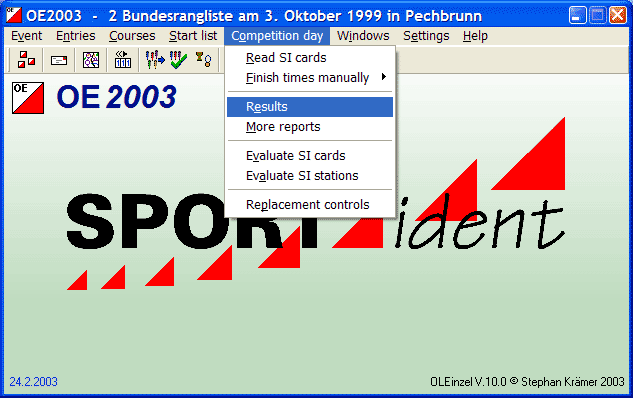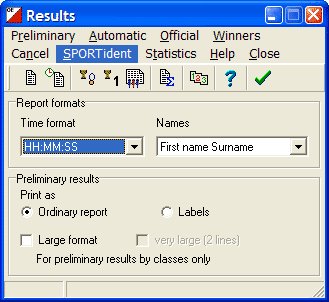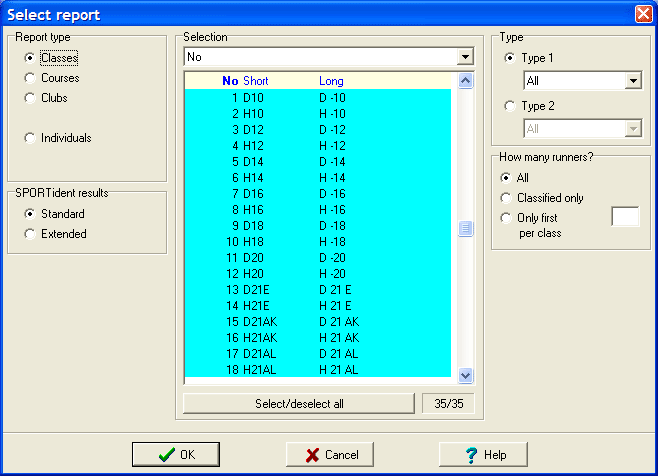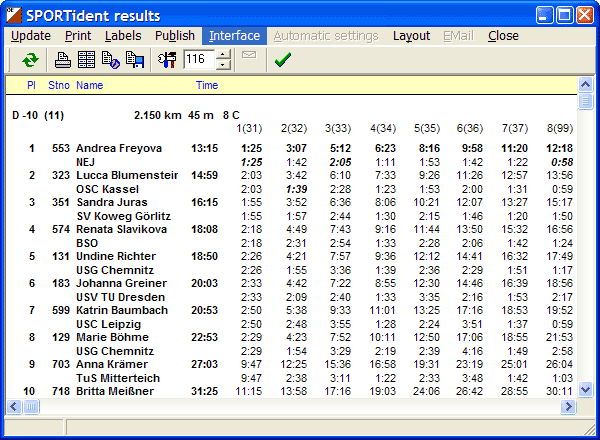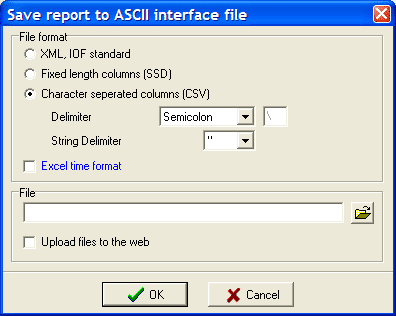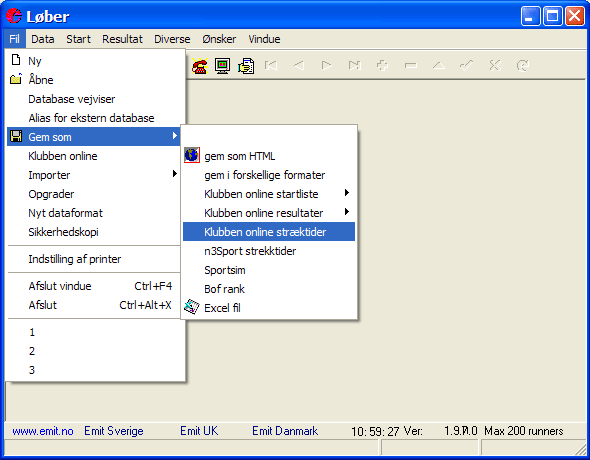FilgenereringsguidenHer findes information om hvordan du laver stræktidsfiler til upload i WinSplits Online. Hvis det system du bruger ikke er Sport Softwares eller Emit's, så kan du finde information på siden "Information om filformater som understøttes af WinSplits Online". Generering af stræktidsfil med Sport Softwares software >>
Generering af stræktidsfil med Emit's software eTiming >>
 Generering af stræktidsfil med Sport Softwares software Generering af stræktidsfil med Sport Softwares software
Her følger instruktioner, illustrerede med skærmbilleder, om hvordan man laver en stræktidsfil i CSV-format med Sport Softwares software (OE20xx, MT20xx, OS20xx). Skærmbillederne er fra den engelske version af OE2003, og det er ikke sikkert at det ser ligeledes ud i den version du anvender. Princippet er dog det samme i alle programmer. 1. Start det stævneadministrative system og vælg Resultat i menuen Under tävlingsdagen. 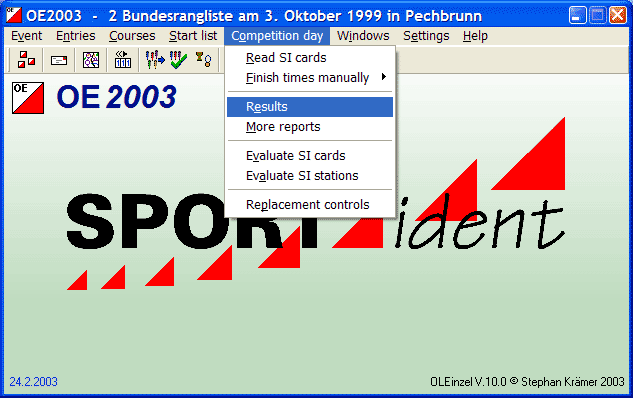
2. Vælg SportIdent i menuen i det vindue som vises. Hvis du anvender MT20xx, sørg da for at den rigtige etappe er valgt. Øvrige indstillinger er uden betydning lige nu. 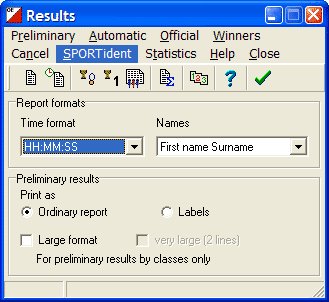
3. Sørg for at alle klasser i klasselisten er markerede. Hvis du anvender OS20xx skal Sträckor per gaffling i grupperuden Typ av rapport være markeret, ellers vil resultaterne ikke blive uploadet korrekt. I OE20xx og MT20xx vælger du i stedet Klasser. Klik på OK-knappen for at gå videre. 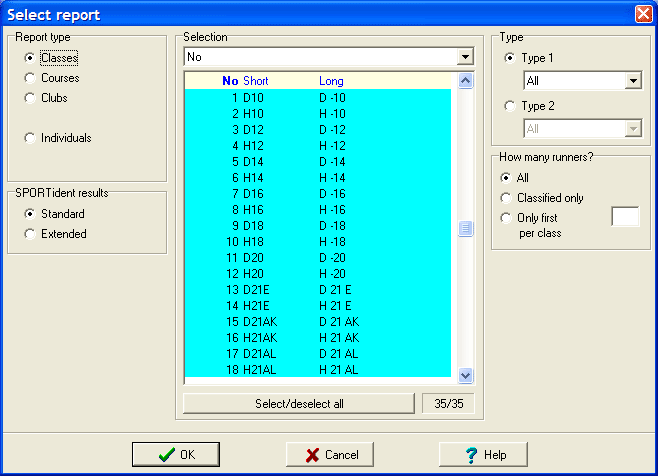
4. Nu vises et vindue med konkurrencens stræktider. Vælg ASCII-fil i menuen. 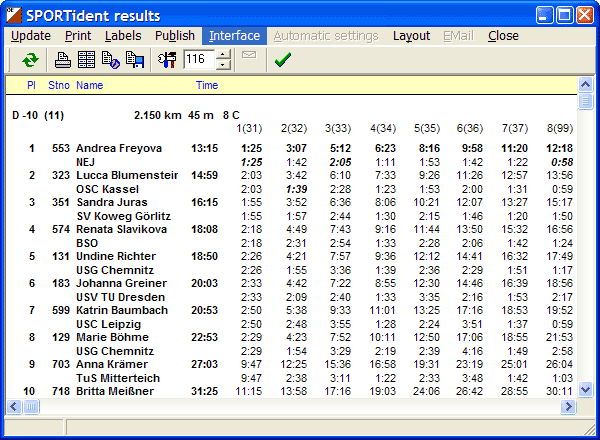
5. Sørg for at Tegnsepareret kolonner (CSV) er valgt, og at tab eller semikolon er afgrænsere. Skriv et filnavn i det dertil indrettede tekstfelt og generer filen ved at klikke på OK. 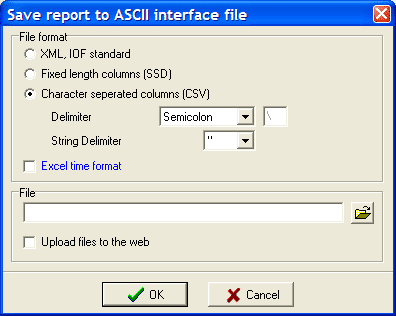
6. Du skal angive stævnets nultid ved upload. Stævnet nultid findes i vinduet som vises ved at vælge Inställningar i menuen Tävling.
 Generering af stræktidsfil med Emit's software eTiming Generering af stræktidsfil med Emit's software eTiming
Her følger instruktioner, illustreret med skærmbilleder, for hvordan man laver en stræktidsfil i XML-format med Emit's sofware eTiming fra og med version 1.9.7.0. Skæarmbillederne er fra denne version, og det er ikke sikkert at det ser ligeledes ud i den version du anvender. Princippet bør dog være det samme i alle versioner. 1. Vælg Arkiv > Spara som > Klubben online stræktider i eTimings hovedmenu. 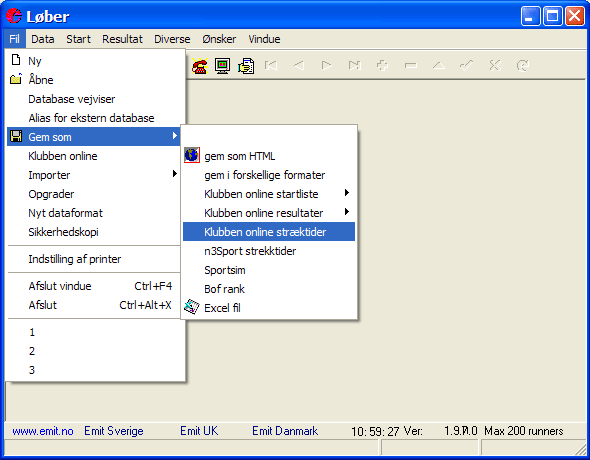
2. En dialogbox hvor du skal tildele et navn til filen vises. Døb filen til et passende navn og klik OK.
Startsiden for upload af stræktider >>
|
 Generering af stræktidsfil med Sport Softwares software
Generering af stræktidsfil med Sport Softwares software